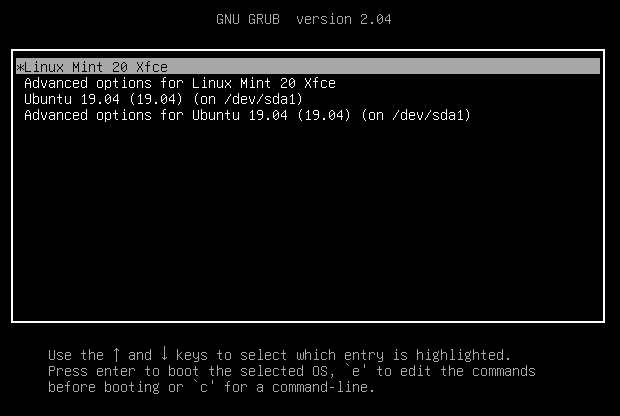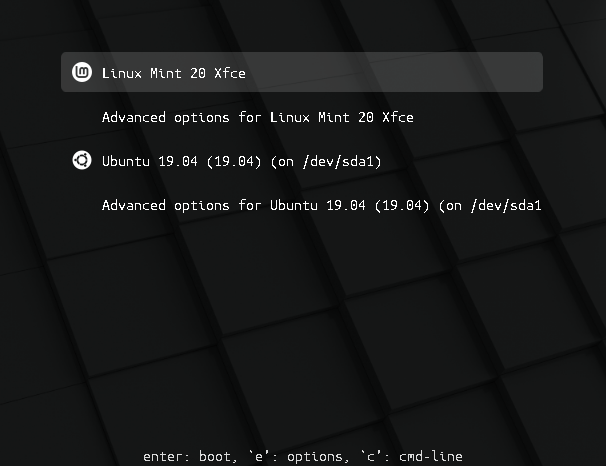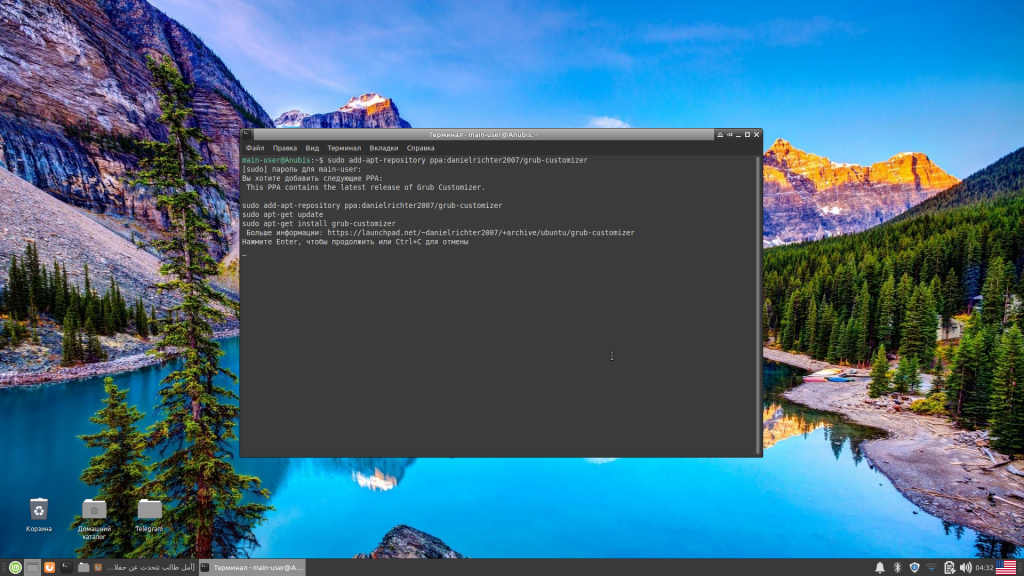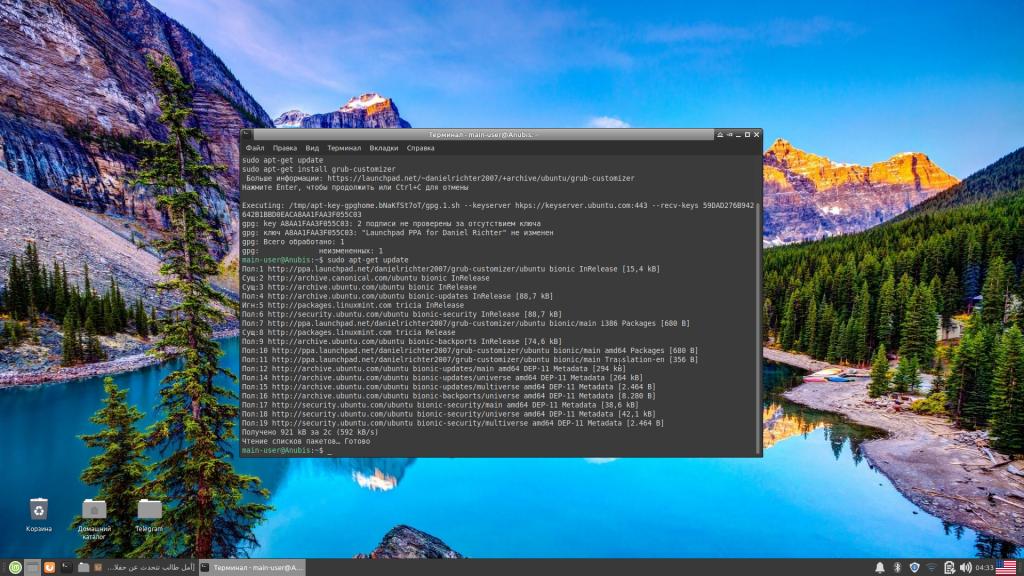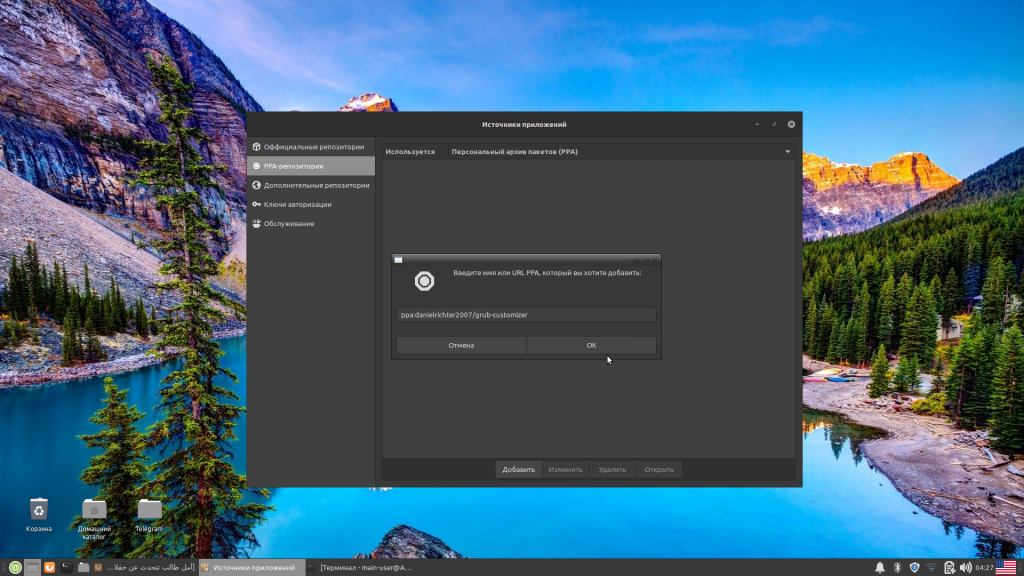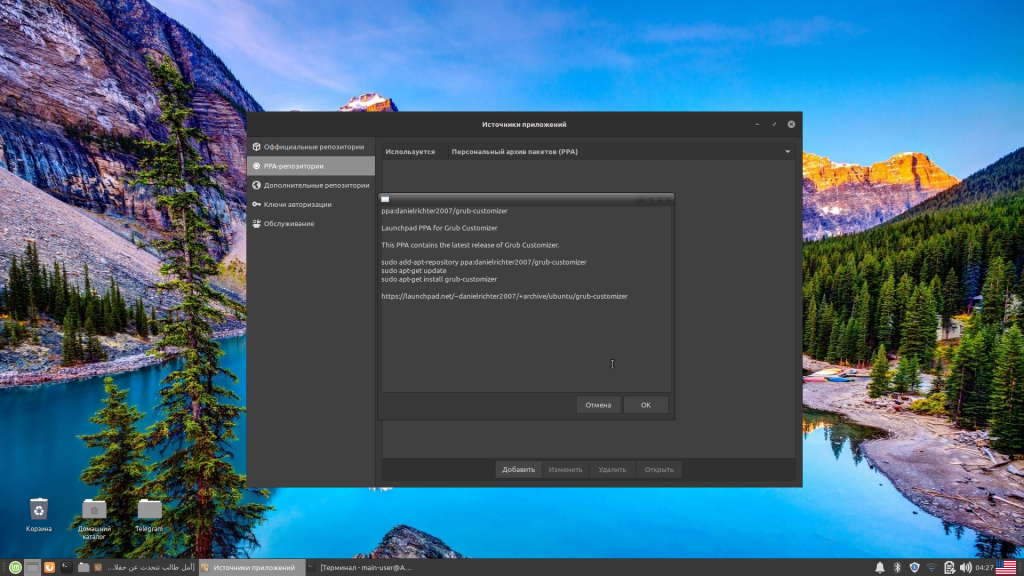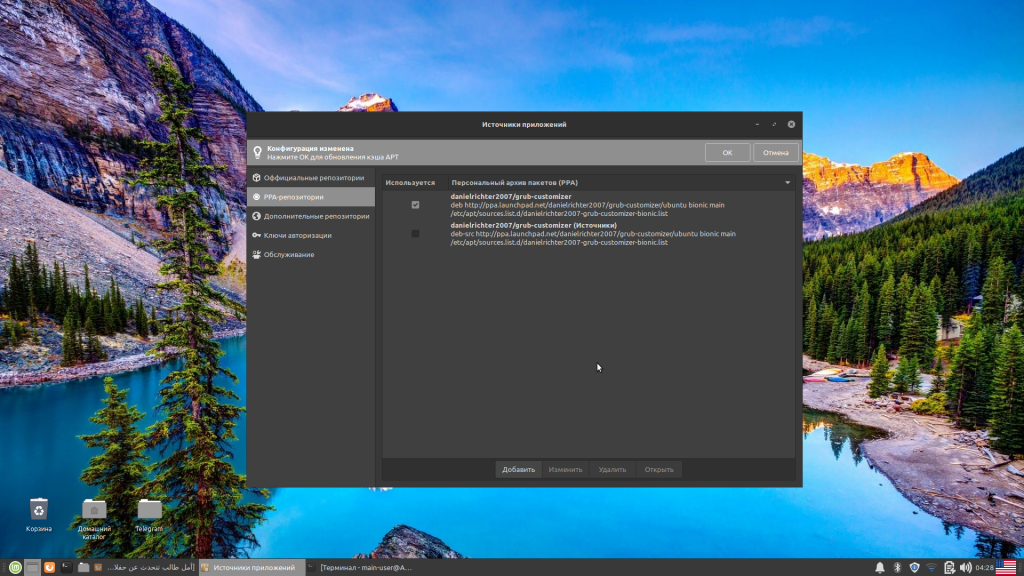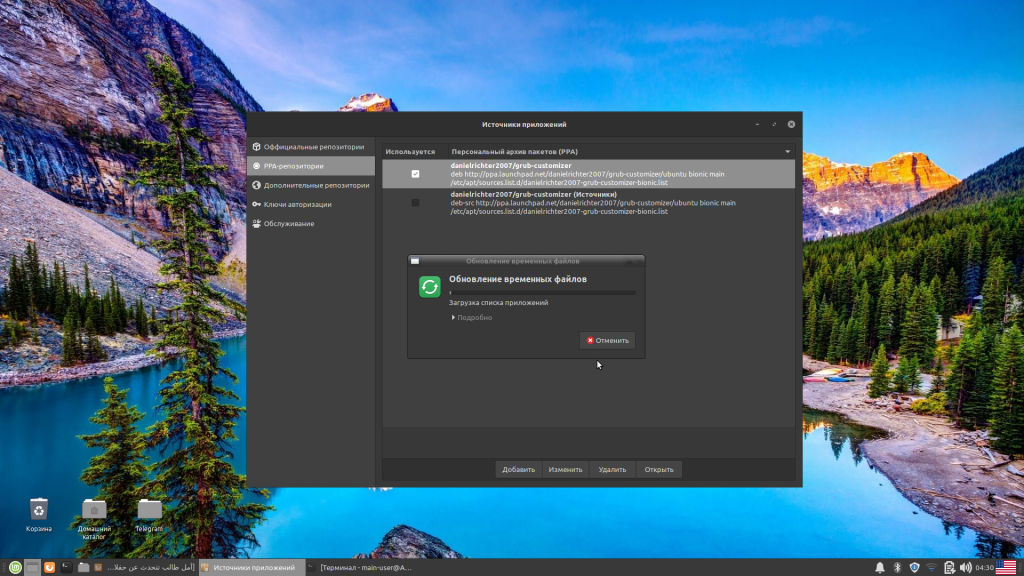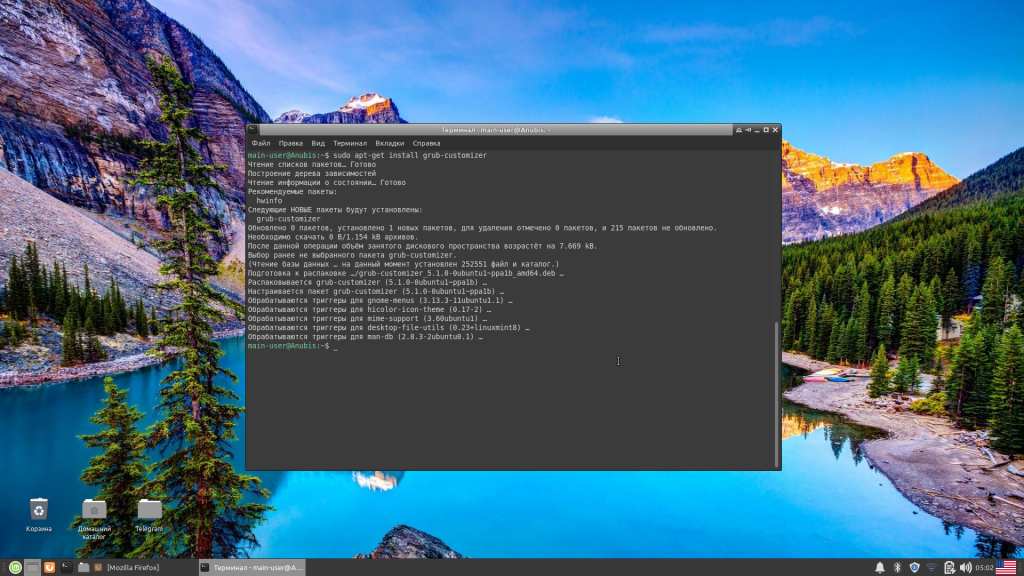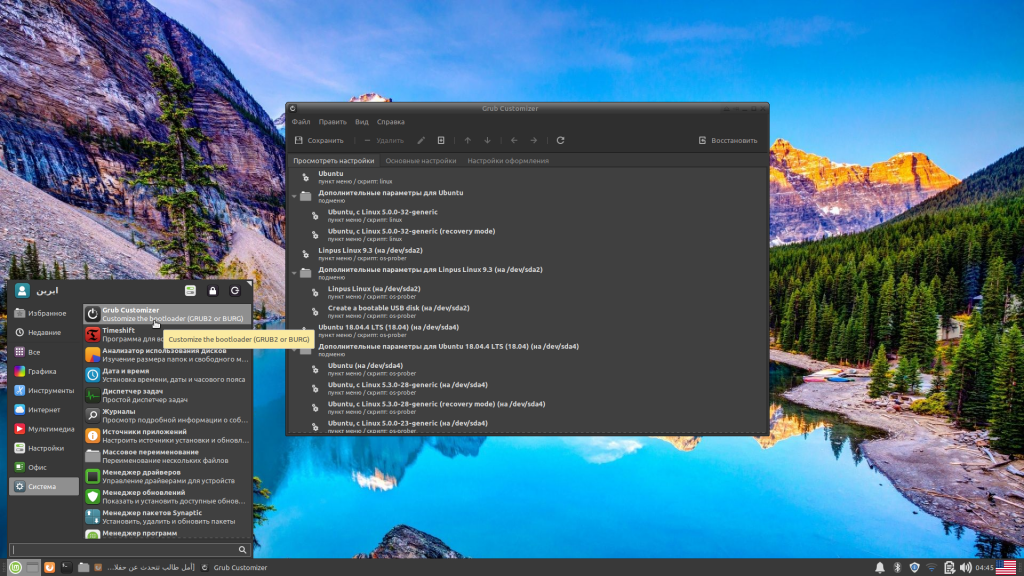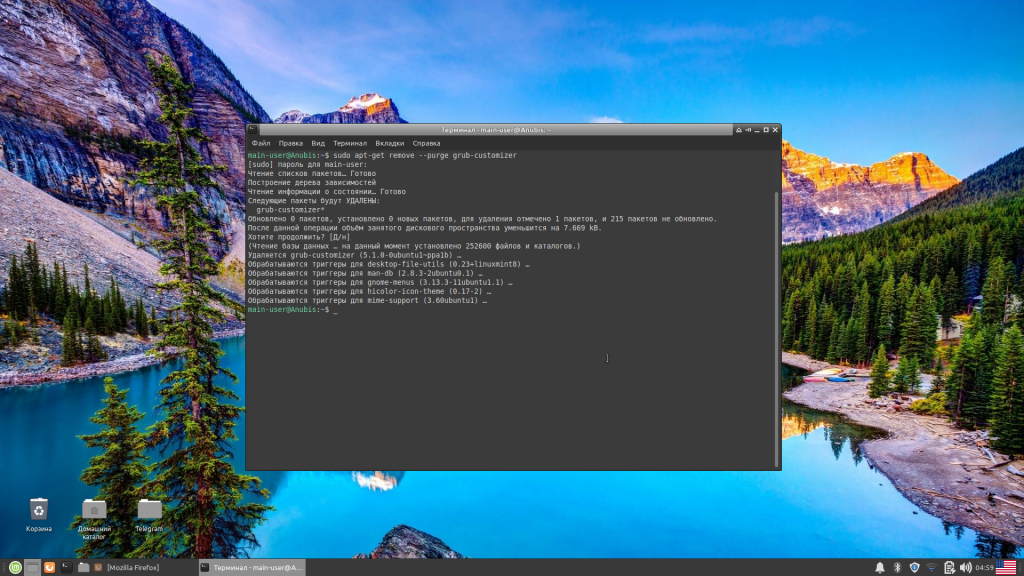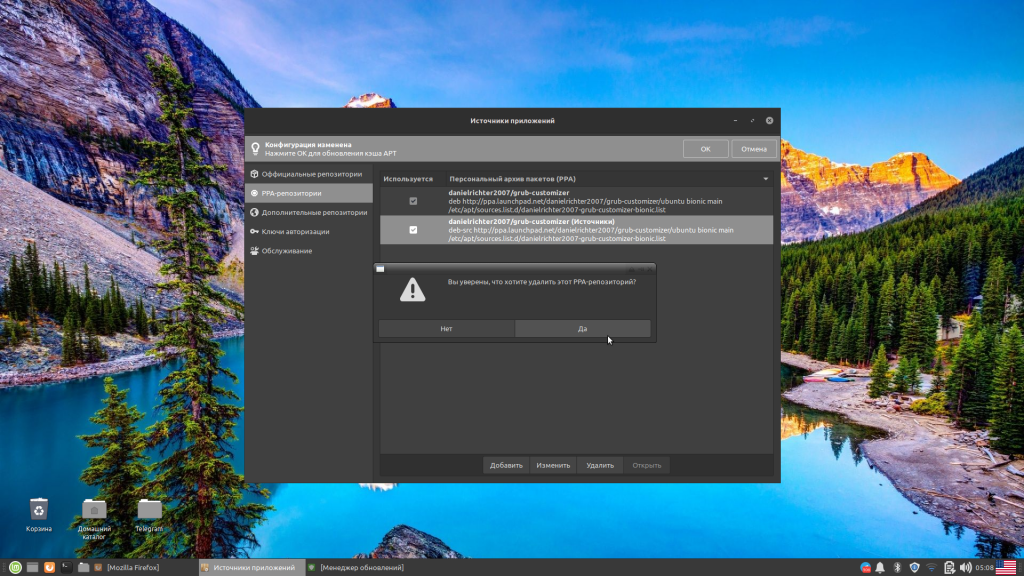- Linux mint grub config
- Grub Boot Menu¶
- How to make the Grub menu always visible¶
- How to theme the Grub menu¶
- Установка Grub Customizer в Linux Mint
- Установка Grub Customizer в Linux Mint
- Добавление PPA через эмулятор терминала
- Добавление PPA с помощью графического интерфейса
- Установка и запуск программы
- Как удалить Grub Customizer
- Выводы
- Похожие записи
- Оцените статью
- Об авторе
- 10 комментариев к “Установка Grub Customizer в Linux Mint”
Linux mint grub config
Although grub can be edited using a software Grub Customizer but if you want more control and do it manually in a text editor, here are the steps:
1. For removing memtest, open terminal and type:
sudo chmod -x /etc/grub.d/20_memtest86+
This can also be done graphically by opening /etc/grub.d, right click on 20_memtest86+ and disabling/unchecking “Allow executing file as program”. User must have administrative permissions to do this action. To get administrative rights, type in terminal:
A new window will open which will have administrative rights. Browse the location from this window and perform reguired operations.
2. To remove grub recovery option, open file /etc/default/grub as administrator and uncomment GRUB_DISABLE_RECOVERY=»true» by removing # in front of it. To open this file as administrator, right click on file and select «Open as Administrator».
3. To change default timeout, change the value of GRUB_TIMEOUT=»10″ to «30 or any other value (in seconds) whichever is required in the same file which is mentioned in step 2. Grub Timeout determines how long the grub menu is displayed before the default entry is loaded.
This command is necessary for implementing changes made in step 1 , 2 and 3.
5. For editing/removing boot entries, edit grub.cfg file present in /boot/grub/. To remove extra operating system entry (say Linux Mint 12 installed on sda8) remove these lines from grub.cfg file:
menuentry «Linux Mint 12 32-bit, 3.0.0-12-generic (/dev/sda8) (on /dev/sda8)» —class gnu-linux —class gnu —class os insmod part_msdos
insmod ext2
set root='(hd0,msdos8)’
search —no-floppy —fs-uuid —set=root 8d535868-a72d-4b53-93da-9e83e1d8b7f3
linux /boot/vmlinuz-3.0.0-12-generic root=UUID=8d535868-a72d-4b53-93da-9e83e1d8b7f3 ro quiet splash vt.handoff=7
initrd /boot/initrd.img-3.0.0-12-generic
>
6. To remove memtest, recovery option and other extra operating systems, first follow step 1 and 2, then run command update-grub . Then remove any extra entries from grub.cfg.
7. By default Operating system is listed something like this:
Linux Mint 12 32-bit, 3.0.0-12-generic (on /dev/sda8)
To change its name ie suppose you want this operating system to be listed as «Lisa», edit the name which is written inside quotes after menuentry (see 5th step) to Lisa. On next boot, this operating system will be listed with name «Lisa».
8. If no key is pressed within timeout, the latest installed operating system is selected by default. To change default operating system to start after timeout, change the value in below highlighted text in «set default» from 0 to 1 or 2 according to your choice (do a little bit experiment).
### BEGIN /etc/grub.d/00_header ###
if [ -s $prefix/grubenv ]; then
set have_grubenv=true
load_env
fi
set default=»0″
if [ «$» ]; then
set saved_entry=»$»
save_env saved_entry
set prev_saved_entry=
save_env prev_saved_entry
set boot_once=true
fi
Note: 1. Do not run command update-grub after editing/removing/renaming entries in grub.cfg file as this command reconfigures grub.cfg file and will again include all operating systems present on system.
2. If two Mint or Linux operating systems are installed, step 1 and 2 has to be done for both operating systems. Command chmod -x /etc/grub.d/20_memtest86+ works for main/latest operating system as for previous operating system, sometimes file name is changed by grub. For secondary/previous operating system, open /etc/grub.d and find exact name of file 20_memtest. and run above command.
Please don’t demote this tutorial on basis of method of root permissions. This tutorial is basically for editing grub entries, not about root permissions. Methods of taking root permissions I have mentioned may not be appropriate but I have adopted easiest methods I know.
Grub Boot Menu¶
If you have more than one operating system installed, it allows you to select which one to boot.
Grub is also useful for troubleshooting. You can use it to modify the boot arguments or to boot from an older kernel.
How to make the Grub menu always visible¶
If you only run Linux Mint and there are no other operating systems on the computer, the menu is hidden by default.
To make it visible, as root, add these lines to /etc/default/grub.d/90_custom.cfg :
GRUB_TIMEOUT="5" GRUB_TIMEOUT_STYLE="menu"
Then type the following commands in a terminal:
How to theme the Grub menu¶
For compatibility reasons, some releases sometimes ship without a Grub theme:
You can make it look like this:
To do so, open a terminal and type:
apt install --reinstall -o Dpkg::Options::="--force-confmiss" grub2-theme-mint
Or if you have a HiDPI screen, type this instead:
apt install --reinstall -o Dpkg::Options::="--force-confmiss" grub2-theme-mint-2k
© Copyright 2020, Linux Mint Revision 92937742 .
Versions latest Downloads pdf html epub On Read the Docs Project Home Builds Free document hosting provided by Read the Docs.
Установка Grub Customizer в Linux Mint
После включения питания первым начинает работу загрузчик — специальная программа, определяющая наличие операционных систем на диске и управляющая их запуском. Большинство дистрибутивов Linux, в том числе и Mint, укомплектованы загрузчиком Grub.
Графического интерфейса у этой программы нет. Изменить внешний вид её окон можно вручную, отредактировав конфигурационный файл /boot/etc/default/grub. Впрочем, есть и другой способ — установка сторонних программ, дающих возможность изменять текстовые настройки с помощью графического интерфейса. Пример такой программы — Grub Customizer. В этой статье мы разберемся как установить Grub Customizer Linux Mint 19.
Установка Grub Customizer в Linux Mint
Установить Grub Customizer стандартными средствами — с помощью менеджера приложений mintinstall — не получится, поскольку эта программа отсутствует в официальных репозиториях. Придётся использовать личный репозиторий разработчика, но для этого надо добавить его в список источников, к которым операционной системе разрешён доступ. Сделать это можно двумя способами. Через терминал или графический интерфейс.
Добавление PPA через эмулятор терминала
Для добавления репозитория выполните в терминале команду:
sudo add-apt-repository ppa:danielrichter2007/grub-customizer
После чего обновите список пакетов (иначе система не увидит новый репозиторий):
Добавление PPA с помощью графического интерфейса
Чтобы найти вкладку для настройки репозиториев, в Linux Mint пройдите по такому пути: Меню → Система → Источники приложений. В открывшемся окне выберите пункт PPA-репозитории и нажмите на кнопку Добавить.
Откроется ещё одно окно, на этот раз с полем для ввода имени или адреса репозитория. Напечатайте там ppa:danielrichter2007/grub-customizer и нажмите ОК.
Если указанный репозиторий будет найден, система попросит подтвердить его добавление. В противном случае проверьте написание имени (адреса).
Спустя минуту или две будут добавлены два новых источника приложений. Когда это произойдёт, система предложит обновить список пакетов в кэше APT.
Нажмите ОК в верхнем правом углу, чтобы началось обновление. Если этого не сделать, система не будет использовать новый репозиторий, соответственно, не получится установить Grub Customizer.
Установка и запуск программы
Когда репозиторий добавлен, может быть выполнена установке Grub Customizer Linux Mint 19 с помощью команды:
sudo apt-get install grub-customizer
Ещё через пару минут всё будет готово. Для запуска программы есть два способа: через терминал либо через Меню → Система. Grub Customizer загружается не сразу, ему нужно время, чтобы считать информацию о системах, установленных на компьютере.
Когда на экране появится что-то вроде того, что вы видите на скриншоте, можно приступать к изменению настроек. О том как выполняется настройка Grub Customizer читайте в отдельной статье.
Как удалить Grub Customizer
Если программа вам больше не нужен, вы можете удалить Grub Customizer через терминал с помощью команды:
sudo apt-get remove —purge grub-customizer
Чтобы не засорять систему, можно удалить и репозиторий. В терминале используйте для этого команды:
sudo add-apt-repository —remove ppa:danielrichter2007/grub-customizer
Также это можно сделать с помощью графического интерфейса ОС — в настройках источников приложений. Отметьте галочкой ненужный репозиторий и нажмите кнопку Удалить, после чего подтвердите своё действие. Не забудьте обновить список пакетов, нажав ОК в верхнем правом углу.
Выводы
Grub Customizer — находка для тех, кто не умеет работать с файлами конфигурации. С его помощью можно за считанные минуты настроить внешний вид и параметры загрузчика. С установкой и удалением программы не должно возникнуть сложностей, если следовать инструкциям из этой статьи, но если вопросы все же появятся, не стесняйтесь задавать их в комментариях.
Обнаружили ошибку в тексте? Сообщите мне об этом. Выделите текст с ошибкой и нажмите Ctrl+Enter.
Похожие записи
Оцените статью
Статья распространяется под лицензией Creative Commons ShareAlike 4.0 при копировании материала ссылка на источник обязательна .
Об авторе
Больше восьми лет назад мною было принято решение объявить бойкот оконной монополии и установить на свой компьютер Ubuntu. С тех пор это моя основная ОС. Иногда в порядке эксперимента «подселяю» к ней собратьев из семьи Linux. Увлекаюсь фотографией и горным туризмом. В свободное от работы время пишу статьи для losst.ru.
10 комментариев к “Установка Grub Customizer в Linux Mint”
Лучше эту прогу не юзать вообще. Один раз попользовался на мульти системном компе и. пришлось долго и нудно восстанавливать уже сам загрузчик. Слава богу, что были другие ОСи, через которые и восстановил. И все началось именно с Минт. Ответить
А что его долго и нудно восстанавливать? Это дело пяти минут, вне зависимости от того, есть на компе другие оси либо ось одна-единственная. Boot Repair вам в помощь, если друг снова слетит Ответить
Да не вопрос. Вот только с таким же успехом для всего этого можно обойтись тем же Boot Repair, чем я и пользуюсь с успехом, при чем, в каждой ОСи и без лишних танцев с бубнами после Grub Customizer Ответить
Скажите, пожалуста, как изменить стандартный загрузчик Кали? Через Граб Кастомайзер не получается. Я имею ввиду, сам фон, а не очередность пунктов Ответить
Когда устанавливаете новое фоновое изображение через Граб Кастомайзер, кнопку «Сохранить» нажимаете?
Можно еще покопаться в папке граба. Если там есть папка с темами, а в ней изображение типа background.png, достаточно удалить это изображение, а вместо него положить свою картинку, переименовав ее так, как называлась предыдущая. Ответить
Grub Customizer предназначен не столько для восстановления, сколько для редактирования загрузчика GRUB и надобность в нём возникает обычно после обновления ядра системы, которая всёж таки загружается. Ещё проще использовать снимки snapshot, созданные к примеру с помощью TimeShift или SystemBack (кому что нравится). Начинающим пользователям озаботиться способом восстановления поломанной системы необходимо в первую очередь. Если же система вообще не загружается, то проще использовать Boot Repair, который разворачивается из заранее подготовленного установленного образа на флэшке и работает как простенькая операционка в окружении LXDE. Ответить
Спасибо конечно, но в самом начале написано введите строку: «ppa:danielrichter2007/grub-customizer «. О великий ГУРУ, я новичек , мне каждый раз к Вам обращаться где какую строку ввести, ну где об этом написано, какая настольная книга должна быть. В третий раз пеытаюсь освоить Линукс, видимо не судьба, 21й век на дворе, а там все через командную строку. При таком раскладе пусть эти мастера линукса и от Си, и от Асемблера откажутся и прямо так в машинных кодах пусть и херачат. Всем добра. Ответить
зачем такая агрессия. вообще в стандартном наборе дистрибутива хватает программ, а это уже твики, которые вы хотите установить. не являюсь гуру, но вполне понятно написано. даже если что-то не ясно,спросите по-нормальному и получите ответ. вам тоже добра,реально люди,будьте добрее Ответить